
抖音横行的年代,何不抓住机遇迅速捞金?火星时代影视动画课程,学员做完之后可以通过短视频平台,自己创业做动画,打造属于自己的IP,通过抖音、快手等短视频平台的盈利模式变现!也可以直接加入影视、游戏制作公司,在大平台下单杠院线大片、知名动画、或游戏角色的动画制作。

想要高薪捷径。
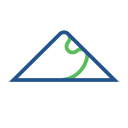
想转行进大厂。
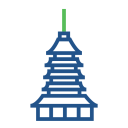
要高逼格工作。

看过的电影数不胜数。
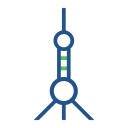
会一些软件基础。
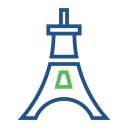
喜欢炫酷的画面。

| 对比项目 | 传统职业培训课程 | 火星AI全场景学习系统 |
|---|---|---|
| 学习时间 | 时间固定 | 时间灵活(1)报名线下,可以提前学习线上。 (2)报名线上,可以一年内自由选择时间学习线下。 (3)找到工作后,还可以继续线上学习更新课程”。 |
| 自主选择 | 选择只有一个 | 三个都可以随便选 |
| 学习内容 | 单独的课程 | 整个AI全场景学习系统 |
| 学习场景 | 单一学习场景(线上或线下) | 三种学习场景(面授+线上+线下) |
| 学习容量 | 一倍容量 | 三倍以上学习容量 |
| 学习效率 | 方式单一学习效率受网络环境的因素影响 | 多种方式学习,碎片时间应用,学习效率大幅度提升 |
| 扩展学习 | 毕业后终止课程学习 | 毕业后持续有更新教程,在职也能维续学习 |
| 就业 | 一般的就业推荐 | 只能推荐新业+就业顾问贴身服务+就业保障 |

项目经验16年

项目经验10年
火星时代的教育不仅仅是剪辑软件的操作教学,而是在教学中不断引入行业前沿案例的讲解与训练,让学员们在训练软件操作的同时,学习影视视听语言艺术理论,并且对于工作流程有一定的了解熟悉;而且火星时代还有着真实的商业项目案例训练,学员们在这里一边学习、一边积累工作经验,甚至还有机会获得项目奖学金!
 (资料图)
(资料图)
海洋是我们在拍摄影视剧、动画等不同类型的影视作品的时候时常会出现的,因为海洋本身就占据了地球的大半面积,所以在各大影视作品之中,时常会有海洋出现的身影,特别是在那些灾难片、视效大片中。
然而自然界的不可控性,使得人们在制作与海洋相关的影视作品时,常常会需要后期的帮助,从而让作品更加扣人心弦,那么今天我们就一起了解一下如何利用Maya来制作海洋吧!
在Maya中,Ocean(海洋)的子菜单包括Create Ocean (创建海洋)、Add Preview Plane (添加预览平面)、Create Wake (创建尾流)、Add Ocean Surface Locator (添加海洋表面定位器)、AddDynamic Locator (添加动力学定位器)等命令,如下图所示。
下面将进行一一讲解。
1.Create Ocean (创建海洋)
功能说明:创建一个海洋。
操作方法:单击执行。
参数详解:单击Fluid Effects>Ocean>Create Ocean>(流体特效>海洋>创建海洋)打开选项窗口,如下图所示。
-01.Attach to camera (连接到摄影机)
勾选该选项,即可将海洋连接到透视图的摄影机上,这样不管如何推拉摄影机,其海洋始终不变,但旋转摄影机后看到的海洋将会不同。
-02.Create preview plane ( 创建预览平面)
勾选该选项,可创建一一个预览平面,通过该平面可显示海洋的一一个实体平面,可通过缩放和平移该平面来预览海洋的不同部分。该平面仅用于预览,并不能被渲染出来。
如果在创建海洋时没有创建该预览平面,那么可以在之后选择海洋平面,执行FIuid
Effects>Ocean> Add Preview Plane (流体特效>海洋>添加预览平面)命令,创建预览平面。
-03.Preview plane size (预览平面大小)。
在x和y方向上设置对预览平面缩放的大小。默认值为10,提高该值即可观察到更多的细节,降低该值可提高播放速度。
TIPS:Maya的海洋特效是基于Ocean Shader (海洋着色器)实现的,它内置了Displacement (置换)、波浪等效果,因此即使将Ocean Shader (海洋着色器)赋予一个平坦的平面,它同样可以表现海面波澜起伏的效果。
当创建一一个海洋之后,按键盘上的Ctrl+A组合键可打开它的ttributes Editor (属性编辑器)面板,海洋流体特效包含两个平面,一个是海洋平面,一一个是预览平面,下面分别对这两个平面的属性一一进行讲解。
首先在场景中选择海洋平面,也可在Outliner (大纲)中单击选择oceanPlane (海洋平面),如下图(左)所示,然后在Attributes Editor (属性编辑器)面板中单击oceanShader (海洋着色器)标签,如下图(右)所示。
Type(类型)
用于选择着色器的类型,其中包括Blinn、Phone、 Ocean Shader (海洋着色器)等。
Ocean Attributes (海洋属性)
Ocean Attributes (海洋属性)卷展栏如下图所示。
-01.Scale (缩放)
控制在UV中0到1纹理空间相对应的海洋平面的大小。
-02.Time(时间)
通过该属性可对海洋纹理设定动画,对Time (时间)属性设置关键帧可用来控制场景中海洋纹理的变化率和变化程度。
-03.WindUV (风UV)
控制波浪运动的(平均)方向,用于模拟风的效果。
注意:对该属性设定动画将产生不自然的海洋运动效果,因此应该避免这种操作。
-04.Wave Speed (波浪速度)
用于定义波浪运动的快慢。要想冻结波浪,就将该值设置为0、不能用该属性来改变随时间变化的速度,而是要通过改变在Time (时间)属性上设定的动画来调节速度的变化。
-05.Observer Speed (观测速度)
通过移动一个模拟的观测器来抵消横向波浪的运动,这与对纹理的UV偏移设定动画是类似的。当该值为1时,主要波浪不会运动,因为观测器与波浪的运动速度是相同的。次要波浪会随主要波浪运动。
-06.Num Frequencies (频率数目)
控制在Wave Length Min (最小波长)和Wave Length Max (最大波长)之间的插值频率的数量。
注意:Num Frequencies (频率数目)值越大,计算纹理的时间越长。
-07.Wave Dir Spread (波浪方向扩散)
根据风的方向定义波浪的运动方向。如果该值为0,那么所有波浪的运动方向相同;如果该值为1,那么波浪的运动方向是随机性的。
-08.Wave Length Min (最小波长)
用于控制波浪的最小长度。
-09.Wave Length Max (最大波长)
用于控制波浪的最大长度。
-10.Wave Height (波浪高度)
控制波浪高度。
-11.Wave Turbulence (波浪扰乱)
控制在不同的波浪频率下,波浪扰乱的程度。
-12.Wave Peaking (波峰)
控制在波浪频率范围内生成的波峰数。波峰能够模拟波浪左右晃荡的效果,与上下运动是相对应的,要想使该属性产生效果,则Wave Turbulence (波浪扰乱)的属性值必须是非零的,因为该属性只能应用在波动波浪效果上。
-13.Wave Height Offset (波浪高度偏移)
在海洋整体置换上的简单偏移,在添加纹理时,该属性对于添加自定义的波浪和木船尾流很有帮助(仅用于着色器)。
-14.Foam Emission (泡沫发射)
控制高于FoamThreshold(泡沫阈值)所生成泡沫的强度。该属性值将输出到outFoam(输出泡沫)属性中,用于定义一个分层的泡沫着色器的不透明度。
-15.Foam Emission (泡沫发射)
控制能够生成泡沫所需要的波浪振幅值,以及泡沫持续的时间。
-16.FoamOffset(泡沫偏移)
可在所有区域添加一个均匀的泡沫。当需要添加一个自定义的泡沫纹理时,该属性很有帮助。
-17.BumpBlur(凹凸模糊)
定义采样间隔(与最小波长相关),用于计算表面上向内和向外的法线。较大的值将生成较小的波浪和比较平滑的波峰效果。
-18.Horizon Filter (水平过滤器)
基于观察的距离和角度,通过提高Bump Blur (凹凸模糊)值使沿波峰海平线产生抖动和震动的效果更平滑,默认该值为1。
Common Material Attributes (通用材质属性)
Common Material Attributes (通用材质属性)卷展栏如下图所示。
-01.Water Color (水的颜色)
定义曲面的基本颜色。
-02.Foam Color (泡沫颜色)
定义泡沫层的颜色,通常其中有一部分泡沫可能会沉入水中,在这种情况下该泡沫的颜色就会与材质的颜色进行融合。
-03.Transparency (透明度)
用于控制材质的透明度和不透明度。黑色意味着是完全不透明的(默认颜色),而白色是完全透明的,可以将该值设置在黑色和白色之间,也可以用于控制某个通道的透明度,例如,将其设置为红色,那么只有红色通道是透明的。
Note:如果该材质有反射高光(例如,Phone或Blinn着色器 )属性,那么Transparency (透明度)对高光不会产生影响,因此如果想通过对透明度属性设定动画的方式使一个对象消失,那么还需要对反射高光属性也设定动画。
-04.Refractive Index (折射率)
当光线穿透物体时,可定义光束弯曲的程度,只有当材质是半透明或完全透明时,该属性才有效。
注意:如果一个对象是透明的,那么只有当勾选Visible In Refractions (折射可见)属性时,该对象才有折射效果。
-05.Incandescence(自发光)
使材质看起来是乳白色的,像自身发光一样,如熔岩等。默认该属性为黑色,即没有效果。
注意:尽管Incandescence (自发光属性能够使一个平面看起来是发光的,但它不能作为场景中的光源。
-06.Ambient Color (环境颜色)
默认该属性为黑色,即不会影响材质的整体颜色。当Ambient Color (环境颜色)变亮时,通过对材质的照射,以及对两个颜色(材质与环境颜色)的融合将影响到材质的颜色。
如果场景中有环境光,那么环境光的颜色和亮度,可用于控制环境颜色属性对材质最终颜色的影响程度。
-07.Diffuse (漫反射)
用于控制场景中有多少光线从对象表面散射。大多数的物质将吸收一部分照射在自身上的光线,剩余的光线将被散射。
-08.Trough Shadowing (波谷阴影)
可在波谷处将漫反射颜色变暗,通过该属性可模拟在波峰变亮并散射光线位置处的某种特定的光线状态,当波浪颜色在色盘的“蓝色至绿色"范围内时,调节该属性会产生比较好的效果。
-09.Translucence (半透明)
模拟光线穿过半透明物体的方式,当光线从物体一侧照射,而物体的另一侧也会产生- .部分的照明效果。该属性对于创建云、毛发、大理石、翡翠、纸张、树叶等效果有较大帮助。
如果该值为0 (默认),那么将不会有光线穿透物体,如果该值为1,则所有光线都穿透物体。
-10.Translucence Focus (半透明聚焦)
当该值为0时,将朝各个方向散射半透明光线,增大该值,则半透明光线在灯光方向上散射更多的光线,当透过一个半透明对象观察效果,并且Translucence Focus (半透明聚焦)值比较大,那么在光源的周围将会看到一个光晕或辉光。
-11.Translucence Depth (半透明深度)
用于定义在半透明衰减到0时,光线穿透物体的深度。当该值为0时,半透明效果不会随灯光穿透对象的距离而衰减。
Specular Shading (高光阴影)
Specular Shading (高光阴影)卷展栏如下图所示。
-01.Specularity (高光)
用于控制反射高光的亮度。
-02.Eccentricity (离心率)
控制反射高光的强度。
-03.Specular Color (高光颜色)
定义材质上反射高光的颜色,高光反射最终呈现的颜色是Specular Color (高光颜色)与灯光颜色的融合颜色。
TIPS:模拟塑料材质,可将高光颜色设置为白色,而模拟金属材质,可调节高光颜色使其与曲面颜色类似。
-04.Reflectivity (反射率)
通过该属性可使物体如同镜面一样反射光线。
如果不需要材质反射任何光线,可将该属性值设置为0,增大该值,反射光线将变亮,需要注意的是亮度较高的反射将隐藏基本曲面的大部分颜色。只有当存在反射贴图,或者开启RayTracing (光线追踪时,该属性才有效果。
下面列出一些常用的反射率属性值。
汽车烤漆为0.4,玻璃为0.7,镜面为1,铬合金为1。
注意:如果开启了Ray Tracing (光线追踪)属性,并且需要场景中的其他对象在反射中是可见的,那么需要勾选这些对象的Visible In Reflections (反射可见)属性,默认是勾选的。
-05.Environment (环境)
Glow(辉光)
Glow (辉光)卷展栏如下图所示。
-01.Glow Intensity (辉光强度)
控制辉光(材质周围的光晕)的亮度,默认该值为0,即材质上没有辉光,增大该值,辉光效果也会增加。
辉光强度与自发光属性在以下两个方面是不相同的。
①辉光可在渲染结束后,在后期处理时进行添加,而自发光只能使表面变亮。
②辉光强度可添加一个光晕,而自发光不能添加光晕。
-02.Specular Glow (反射辉光)。
只能为高光创建出光晕的效果,对于创建水波中闪烁的高光效果很有帮助。
Matte Opacity (蒙版不透明度)
Matte Opacity (蒙版不透明度)卷展栏如下图所示。
在渲染时,该卷展栏中的属性可以控制流体在蒙版( alpha通道或遮罩)上的显示方式,再渲染图片并进行合成,这些属性很有帮助。
-01.Matte Opacity Mode (蒙版不透明度模式)
选择使用Matte Opacity (蒙版不透明度)值的方式,该属性包括3个选项,分别是OpacityGain (不透明度增益)、Solid Matte ( 固态蒙版)和Black Hole (黑洞)。
-02.Matte Opacity (蒙版不透明度)
配合Matte Opacity Mode (蒙版不透明度模式)属性一起使用, 可影响流体蒙版的计算方式。
Matte Opacity (蒙版不透明度)的默认值为1,因此默认的Solid Matte (固态蒙版)和Opacity Gain (不透明度增益)选项是没有效果的。
Raytrace Options (光线追踪选项 )
Raytrace Options (光线追踪选项)卷展栏如下图所示。
-01.Refractions (折射)
当在渲染设置中开启光线追踪进行渲染时,勾选该选项可使材质折射出光线,除非将Refractive Index (折射率)属性设置为一个非1的值,否则将观察不到任何变化和不同之处,默认未勾选该选项。
-02.Refraction Limit (折射限制)
限制折射光线的深度。
-03.Shadow Attenuation (阴影衰减)
该属性可使透明对象的阴影在中心处变得比较亮,可模拟灯光的聚焦效果。该值为0时,阴影的强度是恒定的,该值为1时,阴影在中心处形成聚焦。
-04.Reflection Limit (反射限制)
限制反射光线的深度。
-05.Reflection Specularity (反射高光)
在处理光线追踪的反射光线时控制高光组件的分布。
下面在场景中选择预览平面,也可在Outiner(大纲)中单击选择transform(变形),如下图(左)所示,然后在Attributes Editor (属性编辑器)中单击oceanPreviewPlane (海洋预览平面)标签,如下图(右)所示。
-06.Resolution (分辨率)
即采样数,增大该值可观察到表面的更多细节,该值越小,播放速度越快。
-07.Color (颜色)
定义预览平面的颜色,可以将该颜色映射到曲面纹理或海洋着色器上。
-08.Displacement (置换)
设置平面的高度,置换将被映射到海洋着色器上。
-09.Height Scale (高度缩放)。
对输入置换进行缩放,增大该值,置换越明显。
好了,海洋的创建具体的方法我们也一一为大家讲述了,在下一篇文章中我们还将继续带着大家了解如何添加预览平面、创建海洋尾流、添加海洋表面定位器等内容,让这个海面更加丰富多彩,而不是宛若一潭死水。
那么下一篇教程:海洋的Maya制作流程分享(下)就期待大家的到来!
更多培训课程、学习资讯、课程优惠、课程开班、学校地址等学校信息,请进入 郑州火星时代教育 详细了解,咨询电话: